<前のページ | 1 | 2 | 3 | 4 | 5 | 6 | 次のページ>
| firstbootの起動。Fedoraではインストール後の初回起動時にシステムの基本設定を行うためのfirstbootというウィザードが自動実行されます。firstbootもインストーラと同じようにキーボードで操作することができます。「Alt-F」で次に進みます。 |

|
| 使用許諾契約(EULA)への同意。同意して次に進みます。 |
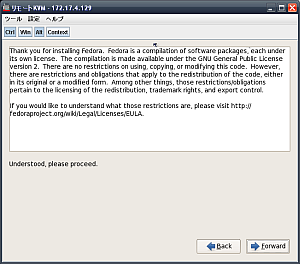
|
| ファイアウォールの設定。デフォルト設定(ファイアウォール有効、SSHのポートのみオープン)のまま次へ。 |
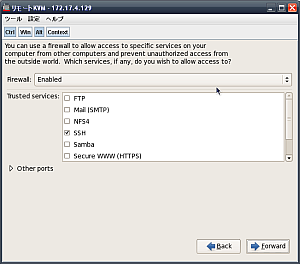
|
| SELinuxの設定。デフォルト設定(SELinux有効)のまま次へ。 |

|
| 日付と時刻の設定。NTPを利用するために「Alt-w]で「Network Time Protocol」タブを開き、「Alt-e」で「Enable Network Time Protocol」をチェックします。NTPサーバは必要に応じて追加/削除してください。ここではデフォルト設定(Fedoraプロジェクトのサーバを使用)のままにしました。次へ。 |

|
| Smoltによるハードウェアプロファイルの登録。Smoltはハードウェア情報を登録するためのエージェントプログラムで、Fedora 7から追加されました。Fedoraプロジェクトは、Smoltで収集した情報を今後の開発方針を決める際の資料として利用しています(詳しくはこちらやこちらの記事をどうぞ)。この画面で「Send Profile」をチェックすると、ハードウェア情報が送信されます。デフォルトでは「Do not send profile」(プロファイルを送信しない)がチェックされています。今回はこのまま先に進みました。 |
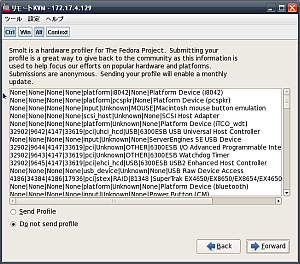
|
| アカウントの作成。一般ユーザーのアカウントを作成します。アカウント名とパスワードを設定し、「Alt-f」で「Finish」を選択すればfirstbootによる設定は終了です。 |

|
| ログインパネル。インストールが完了し、無事ログインパネルが表示されました。 |

|
<前のページ | 1 | 2 | 3 | 4 | 5 | 6 | 次のページ>